विज्ञापन
एक सच्चा शक्ति उपयोगकर्ता बनने का एक हिस्सा आपके कीबोर्ड और माउस के बीच जाने के लिए लंबी और थकाऊ पहुँच को कम करना है। हमने साझा किया है कीबोर्ड चाल के सभी प्रकार 25 कूल विंडोज 7 कीबोर्ड ट्रिक्स जो आपके दोस्तों को प्रभावित करेंगे अधिक पढ़ें आपके साथ पहले, लेकिन उंगलियों एक विंडोज सॉफ्टवेयर है जो वास्तव में उत्पादक एप्लिकेशन लॉन्च करने पर आपके रुख को स्थानांतरित कर सकता है। जब तक मैं डाउनलोड और कोशिश नहीं करता, मुझे पता नहीं था कि मैं क्या याद कर रहा था।
Fingertips इस मायने में अन्य एप्लिकेशन लॉन्चरों की तरह नहीं है कि कोई वास्तविक GUI, कोई स्लाइड-आउट या मेनू नहीं है, और हम दृश्य Windows प्रारंभ बटन को प्रतिस्थापित नहीं कर रहे हैं। यह सॉफ्टवेयर कीबोर्ड हॉटकी पर एक नया स्पिन डालता है और इसे सबसे सरल तरीके से प्राप्त करता है। आप बस यह दर्ज करें कि आप किस एप्लिकेशन को लॉन्च करना चाहते हैं और एंटर कुंजी दबाएं।
अब, विंडोज उपयोगकर्ता के रूप में हमें अपने निपटान में एक बहुत बड़ी संपत्ति मिली है - विंडोज डेस्कटॉप, विंडोज स्टार्ट मेनू, क्विक लॉन्च टूलबार, और इसी तरह। यदि आप मेरे जैसा कुछ भी हैं, तो आपको इससे अधिक की आवश्यकता है। आपको उस प्रोग्राम को प्राप्त करने के लिए एक त्वरित, आसान तरीका चाहिए जो कि आप बिना विंडो को कम किए और विशिष्ट आइकन के शिकार के लिए देख रहे हैं। यही वह जगह है जहाँ फिंगर्टिप्स आता है।

बॉक्स के ठीक बाहर, आपके विंडोज स्टार्ट मेनू में पहले से ही हर एप्लिकेशन के साथ Fingertips आपको आता है। कहा जा रहा है कि के साथ, प्रारंभ मेनू अब व्यावहारिक रूप से अप्रचलित है। यह Internet Explorer से आपके पसंदीदा में भी जोड़ देगा। जैसा कि आप निम्नलिखित स्क्रीनशॉट में देख सकते हैं, मुझे अपनी स्थापना के बाद सही उपयोग के लिए तैयार सैकड़ों आइटम मिले हैं।
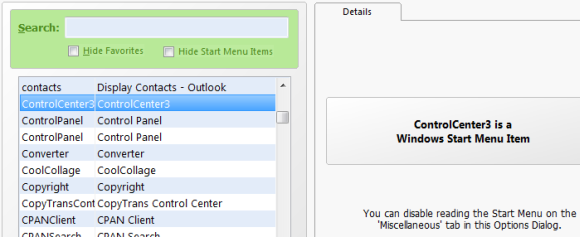
अगले टैब ओवर (हॉटकीज़) में, मैं वास्तव में आपको फिंगर्टिप कमांड विंडो को लॉन्च करने के लिए हॉटकी संयोजन को बांधने की सलाह देता हूं। ऐसा न करने का अर्थ यह होगा कि खुद को उस अतिरिक्त काम और उन अतिरिक्त गतियों से जोड़ना जहां हम वास्तव में होना चाहते हैं।
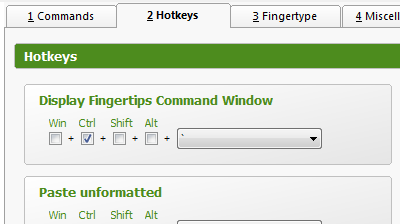
जैसा कि स्क्रीनशॉट से पता चलता है, मेरे पास कमांड विंडो है जिसे दिखाने के बाद Ctrl +`हॉटकी संयोजन को निष्पादित किया जाता है।
हमारे उदाहरण के लिए, मैं नियंत्रण केंद्र 3 (विशेष रूप से भाई स्कैनर और प्रिंटर के साथ आने वाला सॉफ़्टवेयर) लॉन्च करना चाहता था। इसमें दो चरण हैं:
- मारो Ctrl + `
- एप्लिकेशन के नाम से लिखना शुरू करें।
- मारो मारो।
आपके लिए सुझाव देने से पहले आपको पूरा नाम नहीं लिखना होगा। बस कुछ अक्षर करेंगे।

यह आपको तीन सेकंड से अधिक नहीं लगता है और फिर उफान आता है।
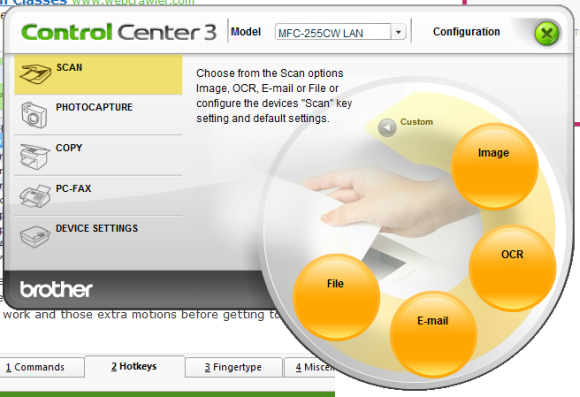
अब क्या यह बहुत आसान नहीं है कि आप अपने डेस्कटॉप से पीछे हट जाएं और जो कुछ भी आप काम कर रहे हैं उसे कम से कम करें? यह विंडोज स्टार्ट मेनू आइटम की एक विशाल सूची के माध्यम से स्क्रॉल करने से भी आसान है।
यह सॉफ्टवेयर वास्तव में चमकता है जब सूची में अपनी खुद की प्रविष्टियों को जोड़ने की बात आती है। मैंने मूल रूप से इस सॉफ़्टवेयर को उठाया क्योंकि मुझे अपने पोर्टेबल ड्रॉपबॉक्स अनुप्रयोगों को लॉन्च करने के लिए एक सरल तरीके की आवश्यकता थी। यह अद्भुत काम करता है।
एक नई प्रविष्टि दर्ज करने के लिए, सेटअप में जाएं और कमांड टैब पर सूची के नीचे जांचें। "पर क्लिक करेंनया“. अपना संक्षिप्त नाम सेट करें, जो उस एप्लिकेशन या क्रिया को लॉन्च करने के लिए आपका टेक्स्ट-आधारित "हॉटकी" है। वहां से, क्या जरूरत है दर्ज करें। फिंगर्टिप्स केवल अकेले अनुप्रयोगों से अधिक के साथ काम कर सकते हैं, यह आपको कुछ वेबसाइटों पर सीधे ला सकता है और समग्र रूप से आउटलुक और विंडोज में कार्रवाई कर सकता है। आप ऐसा कर सकते हैं यहा जांचिये उस पर और अधिक के लिए।
मैंने MakeUseOf के लिए अपना खुद का हॉटकी बनाया है और यह सुनिश्चित करता है कि एक नया ब्राउज़र लाया जाए, इसके लोड होने का इंतज़ार किया जाए और फिर URL में टाइप किया जाए।
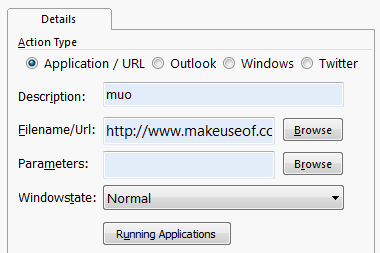
इस तरह के एक छोटे और सरल पैकेज में, फिंगर्टिप आपके पूरी तरह से उपयोग किए जाने वाले अनुप्रयोगों को लॉन्च करने और अन्य कार्यों को करने के तरीके को पूरी तरह से बदल सकता है।
यदि फिंगर्टिप्स वह नहीं है जो आप ढूंढ रहे थे, तो कुछ पर एक नज़र डालें अन्य अनुप्रयोग लांचर 3 बहुक्रियाशील डॉक्स आपके विंडोज टास्कबार को बदलने के लिएडॉक्स वही करते हैं जो टास्कबार करता है और इसे बेहतर बनाता है: सुंदर, प्रभावी और उपयोग करने के लिए मजेदार। एक बार मैक के लिए पेश किए जाने के बाद, विंडोज पर डॉक लंबे समय से उपलब्ध हैं। मुझे आप सबसे अच्छा दिखाते हैं। अधिक पढ़ें हमने कवर किया है। कीबोर्ड के बजाय माउस व्यक्ति का अधिक होना? पर एक नज़र डालें MouseExtender विंडोज में सॉफ्टवेयर और ओपन फोल्डर्स लॉन्च करने के क्रिएटिव तरीकेअपने डेस्कटॉप पर शॉर्टकट खोजने से थक गए? विंडोज में, आप अपनी इच्छित किसी भी चीज़ को जल्दी से एक्सेस कर सकते हैं, बस आपको इसे सेट करने के लिए समय निकालना होगा। हमने आपके विकल्प संकलित कर लिए हैं। अधिक पढ़ें .
क्रेग फ्लोरिडा से एक वेब उद्यमी, सहबद्ध बाज़ारिया और ब्लॉगर है। आप और अधिक दिलचस्प चीजें पा सकते हैं और फेसबुक पर उसके संपर्क में रह सकते हैं।